|
Cherish

(Résultat réduit)
Pour visualiser en grandeur réelle, cliquer sur le tag.
|
Ce tutoriel est une traduction d'une création originale de
Galaxy
dont j'ai obtenu la permission et
l'exclusivité pour la traduire.
Vous trouverez le tutoriel original
ici.
Pour visiter son site, cliquez
ici
Thank you Galaxy to have given me the permission to translate your
tutorial.
La création de cette traduction a été réalisée avec PSPXI.
Filtres
* L&K - Zitah
* Flaming Pear - Make Cube Tile
* Graphics Plus
* penta.com
Pour télécharger ces filtres, cliquez ici
Installer les filtres dans le répertoire Plugins de votre choix
Le filtre L&K - Zitah est la propriété de Lisette et Karin du
site
L&K Site
of Wonders
Matériel
* Tubes - Images (fractal)
Placer le matériel dans les répertoires de votre choix.
Les tubes sont des créations de Benelol, Thaïss et dani_mogstad
Benelol partage ses tubes sur son forum
Rire et PSP
Thaïs partage ses tubes sur le groupe d'échange
TDA_Tubes
Merci à vous toutes pour votre magnifique travail. :)
** Les calques de certains tubes
sont invisibles afin
de réduire le poids du fichier Matériel.
Pour voir les tubes, enlever le X rouge dans la palette des
calques. **
Il
est strictement interdit
d'enlever la signature, de renommer les tubes ou de redistribuer
les tubes sans l'autorisation écrite des créateurs de ces
tubes.
Merci de respecter leurs conditions d'utilisations.
Télécharger le matériel
ici
Attention
En cliquant sur le lien, vous
aurez une nouvelle fenêtre qui s'ouvrira.
Repérer dans la liste le fichier Matériel dont vous avez
besoin.
Cliquez dessus. Une autre fenêtre va s'ouvrir.
Dans le bas de la fenêtre, il sera écrit "Loading file info.
Please wait..."
Quand le fichier sera disponible, vous verrez au même endroit
les informations concernant ce fichier
Cliquer sur "Download file" pour télécharger le matériel.
Préparation.
À l'aide de la touche Shift et la lettre D de votre clavier,
faire une copie du matériel. Fermer les originaux.
Palette Styles et Textures
Couleur Premier plan = #496e3e
Couleur Arrière-plan = #88976e
Ouvrir la fenêtre de configuration de la couleur Premier plan
Onglet Dégradé
Repérer le dégradé Premier plan-Arrière-plan
Style Radial - Angle à 0 - Répétitions à 3 - Inverser décoché
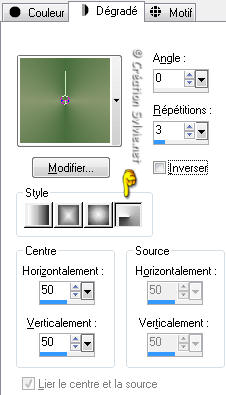
Vous êtes prêt alors allons-y. :)
|
Pour vous guider pendant la création de ce tag,
cliquer sur cette flèche avec le bouton gauche la souris
et déplacer pour marquer votre ligne

|
Étape 1.
Ouvrir une nouvelle image de 800 x 600 pixels, fond transparent
Outil Pot de peinture
Appliquer le dégradé dans la nouvelle image
Étape 2.
Calques - Nouveau calque raster
Sélections - Sélectionner tout
Étape 3.
Ouvrir l'image chamaeleon_hg.jpg
Édition - Copier
Retourner à l'image 800 x 600
Édition - Coller dans la sélection
Sélections - Désélectionner tout
Palette des calques
Changer le mode Mélange pour Recouvrement
Étape 4.
Calques - Nouveau calque raster
Sélections - Sélectionner tout
Étape 5.
Ouvrir l'image Effortless.jpg
Image - Miroir
Édition - Copier
Retourner à l'image 800 x 600
Édition - Coller dans la sélection
Sélections - Désélectionner tout
Palette des calques
Changer le mode Mélange pour Recouvrement
Étape 6.
Ouvrir le tube aut16Sept07Bnll (branche avec gouttes d'eau)
Édition - Copier
Retourner à votre tag
Édition - Coller comme nouveau calque
Placer dans le haut du tag, à gauche

Palette des calques
Réduire l'opacité à 53
Étape 7.
Ouvrir le tube Thaïss...V-P-2
Redimensionner à 85%
Édition - Copier
Retourner à votre tag
Édition - Coller comme nouveau calque
Placer dans le bas du tag, à gauche

Effets - Effets 3D - Ombre de portée
0 ~ 0 ~ 100 ~ 25.00, couleur Noire
Étape 8.
Ouvrir le tube Thaïss...V-P-3
Redimensionner à 105%
Édition - Copier
Retourner à votre tag
Édition - Coller comme nouveau calque
Placer à droite

Effets - Effets 3D - Ombre de portée
0 ~ 0 ~ 100 ~ 25.00, couleur Noire
Étape 9.
Calques - Fusionner - Fusionner les calques visibles
Calques - Dupliquer
Image - Redimensionner
Décochez Redimensionner tous les calques
Redimensionner à 90%
Étape 10.
Palette des calques
Activer le calque en bas de la pile
Réglage - Flou - Flou gaussien
Rayon à 50
Image - Rotation à droite
Effets - Modules externes - LenK's - Zitah
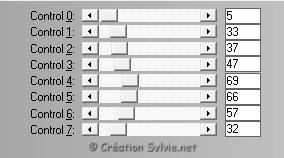
Image - Rotation à gauche
Étape 11.
Palette des calques
Activer le calque en haut de la pile
Effets - Modules externes - Flaming Pear - Make Cube Tile
Effets - Effets 3D - Ombre de portée
0 ~ 0 ~ 100 ~ 25.00, couleur Noire
Étape 12.
Outil Sélection - Rectangle
Sélectionner la partie foncée à droite

Presser la touche Delete (Suppr) de votre clavier
Sélection - Désélectionner tout
Étape 13.
Ouvrir le tube Floral15
Édition - Copier
Retourner à votre tag
Édition - Coller comme nouveau calque
Placer dans le bas du tag, à droite

Effets - Effets 3D - Ombre de portée
0 ~ 0 ~ 50 ~ 25.00, couleur #4d989d
Calques - Dupliquer
Image - Miroir
Image - Renverser
Déplacer vers la gauche

Étape 14.
Ouvrir le tube dani_mogstad_Cherish_blk
Édition - Copier
Retourner à votre tag
Édition - Coller comme nouveau calque
Placer dans le bas du tag, à gauche
Étape 15.
Palette des calques
Il vous faut maintenant verrouiller
la transparence de ce calque.
Pour ce faire, cliquer sur le petit cadenas qui est ouvert.
En verrouillant la transparence, il se fermera
Avant Après
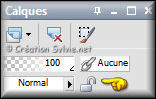

Palette Styles et Textures
Couleur Premier plan
Cliquer sur le bouton Dégradé et choisir le bouton Couleur
Ouvrir la fenêtre de configuration
Nouvelle couleur Premier plan =
#4d989d
Outil Pot de peinture
Appliquer la nouvelle couleur Premier plan sur le texte
Palette des calques
Cliquez à nouveau sur le petit cadenas pour verrouiller la
transparence
Effets - Modules externes - Graphics Plus - Cross Shadow
Configuration par défaut
Calques - Fusionner - Tous aplatir
Étape 16.
Image - Ajouter des bordures - Symétrique coché
Taille de 35 pixels = Couleur Premier plan (#4d989d)
Sélectionner la bordure
Effets - Modules externes - penta.com - color dot
Configuration par défaut
Effets - Modules externes - Graphics Plus - Cross Shadow
Configuration par défaut
Sélections - Désélectionner tout
Étape 17.
Image - Ajouter des bordures - Symétrique coché
Taille de 1 pixel = Couleur Noire
Étape 18.
Ajouter votre signature
Calques - Fusionner - Fusionner les calques visibles
Voilà ! Votre tag est terminé.
Il ne vous reste plus qu'à le redimensionner si nécessaire et à
l'enregistrer
en format JPG, compression à 25
J'espère que vous avez aimé faire ce tutoriel. :)
Il est interdit de copier ou de distribuer
cette traduction sans mon autorisation
|